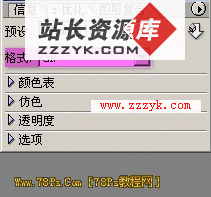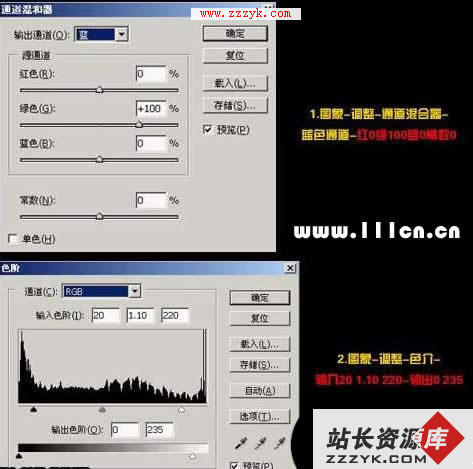怎么用ps制作_红色的非主流_图片教程
怎么用ps制作_红色的非主流_图片教程,本文章要讲到就是非主流红色图片教程和用ps做非主流图片的制作教程与例子了喽,好了现在我们就来看看ps怎么做非主流图片是怎么做的.先来看ps后的效果图片吧.
原图.
现在来看怎么用ps制作_红色的非主流_图片教程
1.打开原图,打开通道面版,点绿色通道,全选,复制, 点蓝色通道 粘贴,然后回到图层面版
2.按Ctrl + J 复制一层,选择菜单:滤镜 >>> 模糊 >>> 动感模糊 参数设置如图2,确定后加上蒙斑,用画笔工具,前景颜色设置为黑色,把人物,及叶子部分擦出来,效果,然后创一新图层,按 盖印图层
3.点通道面版把红色通道复制一份,按Ctrl + I 反相,然后按Ctrl + M 把色差调出来,主要是留左边的部分,其他的用画笔涂黑效果如图4,这样做是把墙壁上比较暗的地方调出来,改变他的颜色。增加色彩层次感。涂好后按住Ctrl 点红副本通道调出选区,回到图层面版,按Ctrl + J 复制出来,然后按Ctrl + B 调色彩平衡参数色设
4.创一新图层填充颜色:#072001,然后把图层混合模式改为“排除”,
5.创一新图层填充颜色:#F7DEFD,然后把图层混合模式改为“颜色加深
6.创一新图层按 盖印图层,然后选用Topaz滤镜锐化一下,如果你还没有安装请点这里下载。参数自己把握效果
7.按Ctrl + J 复制一层,把图层混合模式改为“柔光
8.创一新图层按 盖印图层,选择套索工具,勾出图11所示的选区。然后按Ctrl + Shift + D 羽化数值为:25,然后按Ctrl + Shift + I 反选,再按点快速蒙版(可直接按字母键“Q”),然后选择菜单:滤镜 >>> 像素化 >>> 彩色半调参数设置如图12,确定后就可以看到图13效果,然后按字母"Q",回到图层操作面版,直接按Ctrl + J 复制出来
9.双击图层调出图层样式,选择图案叠加,参数设置如图14,这些是默认的图案。
经过调整后就OK了.
补充:ps教程,Photoshop